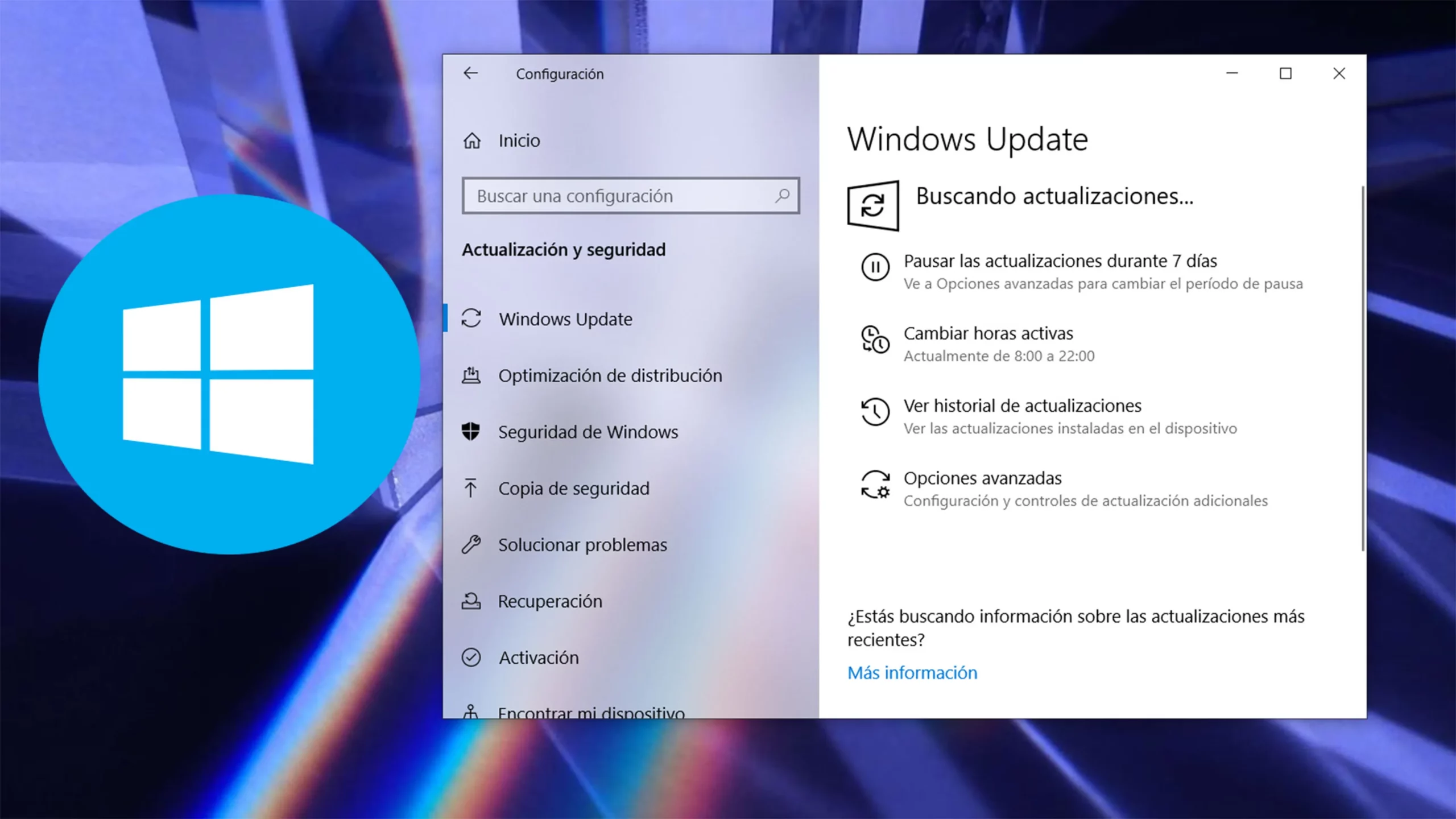- OOB en Windows son parches urgentes fuera del ciclo para corregir fallos críticos.
- Se distribuyen por Windows Update o Catálogo; pueden ser opcionales o acumulativos.
- El término OOB también se usa en .NET (NuGet), OOBM y datos urgentes en sockets.

Out-of-band (OOB) es un término que en el ecosistema Microsoft suele asociarse a actualizaciones urgentes lanzadas fuera del calendario habitual, pero también aparece en otros contextos técnicos (gestión remota de redes, distribución de paquetes en .NET y comunicación de sockets). Si has visto referencias a OOB y te has hecho un lío, no eres el único: el significado cambia según el ámbito y conviene separarlos con claridad.
En el terreno de Windows Update, una actualización OOB es un parche extraordinario que Microsoft publica para corregir fallos críticos o regresiones recientes, sin esperar al habitual “martes de parches”. En los últimos años hemos visto OOB para resolver problemas con VPN, controladores de dominio, handshake SSL/TLS, errores al restablecer el equipo y otros fallos serios. A la vez, en .NET se habla de “versiones fuera de banda” para bibliotecas distribuidas por NuGet, en redes existe la “Administración Fuera de Banda” (OOBM) y, en sockets TCP, los “datos fuera de banda” describen un canal urgente paralelo al flujo normal.
Qué significa Out-of-band en las actualizaciones de Windows

Una actualización OOB en Windows es un parche que se libera de manera excepcional para abordar incidencias que no pueden esperar a la siguiente ola mensual. Microsoft las usa cuando hay problemas que afectan a la conectividad, la estabilidad, la seguridad o la capacidad de recuperación del sistema, y su prioridad es devolver la normalidad cuanto antes.
La distribución de estas OOB varía: a veces aparecen como actualización opcional en Windows Update, y en otras ocasiones se publican en el Catálogo de Microsoft Update para descarga manual. También puede haber tanto paquetes independientes como acumulativos, de forma que un único instalador incluya correcciones previas junto con la nueva solución.
Para el usuario doméstico suele bastar con tener Windows Update activado y forzar la búsqueda de actualizaciones. En entornos profesionales conviene validar primero en un grupo piloto, especialmente cuando la OOB no es de seguridad y hay dependencias sensibles de negocio. Microsoft documenta los cambios y los posibles efectos secundarios conocidos, por lo que revisar el centro de mensajes de Windows y las notas de versión es clave.
En casos concretos Microsoft ha reconocido efectos colaterales tras instalar una OOB (por ejemplo, incidencias puntuales de audio o comportamiento inesperado en ciertas aplicaciones), y recomienda reportarlos mediante Feedback Hub y seguir los avisos oficiales. El equilibrio está en solventar rápido el problema crítico sin introducir otros, algo que a veces requiere iterar con parches adicionales.
Casos reales: OOB para problemas críticos en Windows
Un ejemplo notable ocurrió el 17 de enero de 2022, cuando Microsoft lanzó actualizaciones OOB para subsanar fallos en la conectividad VPN, reinicios inesperados en controladores de dominio de Windows Server, errores de arranque en máquinas virtuales y montaje de medios ReFS. Estas correcciones se publicaron como actualizaciones opcionales en Windows Update para múltiples versiones:
- Windows 11, versión 21H1 (versión original): KB5010795
- Windows Server 2022: KB5010796
- Windows 10, versión 21H2: KB5010793
- Windows 10, versión 21H1: KB5010793
- Windows 10, versión 20H2; Windows Server, versión 20H2: KB5010793
- Windows 10, versión 20H1; Windows Server, versión 20H1: KB5010793
- Windows 10, versión 1909; Windows Server, versión 1909: KB5010792
- Windows 10, versión 1607; Windows Server 2016: KB5010790
- Windows 10, versión 1507: KB5010789
- Windows 7 SP1: KB5010798
- Windows Server 2008 SP2: KB5010799
- Windows 8.1; Windows Server 2012 R2: KB5010794
- Windows Server 2012: KB5010797
Aquella tanda respondía a incidencias que impactaban de lleno en la continuidad operativa, especialmente en redes corporativas. La recomendación fue actualizar lo antes posible los equipos afectados y verificar que las actualizaciones automáticas estuvieran activadas cuando procediera.
Otro episodio destacado fue una OOB para corregir fallos de handshake en SSL/TLS tras los parches de octubre de 2022, que podían provocar errores SEC_E_ILLEGAL_MESSAGE en clientes y servidores. Microsoft explicó que algunas conexiones podían recibir uno o más registros en un único búfer seguidos de un registro parcial de menos de 5 bytes, detonando el problema en determinadas pilas y aplicaciones.
Las versiones afectadas incluían múltiples ediciones de Windows 11 y Windows 10, con paquetes como KB5018427, KB5018418, KB5020387, KB5020435 y otros, además de KBs para Windows 8.1 y Windows 7 SP1. Parte de esas OOB se obtuvieron a través de Windows Update automáticamente, mientras que otras requerían descarga manual desde el Catálogo de Microsoft Update. Se llegó a reportar que algunos dispositivos podían experimentar problemas de audio tras instalar la corrección, un efecto que Microsoft siguió investigando.
Actualización OOB para errores de recuperación en agosto de 2025
En agosto de 2025, Microsoft reconoció fallos de gran impacto al intentar restablecer equipos después de instalar las actualizaciones de seguridad del mes. El restablecimiento del PC podía fallar y, en algunos casos, comprometer la recuperación de datos del sistema, afectando a usuarios y a profesionales que usan RemoteWipe en despliegues gestionados.
La compañía lanzó una actualización acumulativa OOB no relacionada con seguridad para corregir el problema introducido por la actualización de agosto de 2025 (KB5063874). Se indicó que incorporaba también mejoras de la propia KB5063874, evitando tener que aplicar actualizaciones previas antes de instalarla.
Versiones señaladas en los reportes de afectación incluían Windows 10 22H2, Windows Enterprise LTSC 2021, Windows 10 IoT Enterprise LTSC 2021 (KB5063709), Windows 11 22H2 y 23H2 (KB5063875) y Windows 10 Enterprise LTSC 2019; Windows 10 IoT Enterprise LTSC 2019 (KB5063877). Windows 11 24H2 fue la gran excepción, al no verse afectada por este fallo concreto.
También surgieron informes sobre posibles problemas con transferencias de archivos pesados en SSD vinculados a la KB5063878, aunque no se confirmó oficialmente si se estaba trabajando en una solución específica para ese comportamiento. En todo caso, la recomendación general fue aplicar la OOB correctiva y monitorizar las comunicaciones oficiales de Microsoft para cualquier parche adicional.
Buenas prácticas al aplicar actualizaciones OOB
Si eres usuario doméstico, asegúrate de que Windows Update esté activo y realiza una búsqueda manual de actualizaciones cuando Microsoft publique una OOB. En muchas ocasiones se instalan automáticamente o aparecen como “opcional”, según la naturaleza del parche y la versión de Windows.
En organizaciones, prueba primero en anillos controlados y documenta los cambios. Algunas OOB solo están en el Catálogo de Microsoft Update y requieren instalación manual o a través de vuestras herramientas de gestión. Verifica los posibles efectos colaterales conocidos y el estado de salud de Windows en el panel de mensajes oficial para ajustar tu ventana de mantenimiento. Referencia útil: Windows Message Center.
Cuando una OOB apunta a redes, controladores de dominio o cifrado, implica un riesgo operacional alto si no se corrige pronto. Pondera el impacto de seguir con la incidencia frente al riesgo de introducir una regresión menor al actualizar. En general, los parches OOB responden a emergencias que justifican su despliegue ágil.
Si algo falla tras la instalación (audio, apps concretas, etc.), registra el problema en Feedback Hub y consulta soluciones temporales que Microsoft pueda proponer mientras llega una revisión adicional. Mantén respaldos y puntos de restauración si tu política de TI lo permite.
Otros usos del término OOB que pueden confundirte
El acrónimo OOB no siempre se refiere a Windows Update. En la documentación de Microsoft y en la jerga técnica aparece también en .NET, redes y comunicaciones. Conviene distinguirlos para no mezclar conceptos ni procedimientos.
OOB en .NET: paquetes y características fuera de banda
En .NET Framework, “fuera de banda” identifica componentes y funcionalidades que Microsoft publica al margen del ciclo de la propia plataforma. El objetivo es acelerar la entrega de mejoras multiplataforma o introducir capacidades sin esperar a una versión mayor del Framework.
Estos paquetes OOB se distribuyen mediante NuGet, el gestor de paquetes para .NET integrado en Visual Studio desde 2012. La gran ventaja es que la aplicación puede incluir esos ensamblados con su propio instalador, sin exigir que el usuario tenga la última versión completa de .NET Framework instalada en el sistema.
¿Cómo se incorporan desde Visual Studio? Es sencillo: abre el menú contextual del proyecto y elige “Administrar paquetes NuGet”; en el panel izquierdo selecciona “En línea”, activa las versiones preliminares si lo necesitas, y busca el paquete deseado. Muchos paquetes oficiales de Microsoft se reconocen por el logotipo de .NET y el editor Microsoft. Al compilar y desplegar, los ensamblados OOB viajan con tu aplicación.
Tipos de versiones: lo habitual es que un paquete OOB pase por versiones preliminares (normalmente no redistribuibles, orientadas a pruebas y feedback) y una versión estable con licencia para redistribución. Microsoft proporciona soporte, IntelliSense y documentación para los paquetes estables, y en algunos casos publica el código fuente. Para estar al día, su blog técnico anuncia paquetes nuevos o actualizados.
Administración Fuera de Banda (OOBM) en redes
La Administración Fuera de Banda es un método seguro y alternativo para acceder a equipos y dispositivos de red sin depender de la LAN corporativa. Es vital cuando la red principal falla o cuando necesitas intervenir de forma remota como si estuvieras conectado localmente.
Las herramientas de software sirven para monitorizar y resolver problemas a distancia, pero dependen de que la red esté operativa. Un servidor de consola proporciona acceso OOBM basado en hardware, con puertos USB, RS-232 o Ethernet, para reconfigurar, reiniciar o reimaginar equipos desde cualquier lugar y en cualquier plataforma, reduciendo al mínimo el tiempo de inactividad.
Si combinas estos servidores con una plataforma de gestión centralizada en la nube o on-prem, obtienes un panel único para acceso seguro, despliegue a escala, edición de configuraciones, actualización de firmware, monitorización y automatización. Es un enfoque especialmente útil en grandes empresas distribuidas (banca, aseguradoras, hospitales, utilities, retail o educación) sin personal TI in situ.
En un NOC, las mejores plataformas permiten automatizar mantenimiento programado, inventariar equipos y analizar rendimiento, recopilar estadísticas y generar informes desde datos en SQL, ejecutar scripts para despliegues, verificación de firmware y distribución de configuraciones, y reducir la intervención manual para que todo funcione con fluidez.
Datos OOB en sockets y TCP: canal urgente fuera de la secuencia
En la abstracción de sockets de flujo existe la noción de “datos fuera de banda”: un canal lógico independiente asociado a un par de sockets conectados que permite marcar y entregar datos especiales al margen del flujo normal. Protocolos como TCP lo implementan como datos “urgentes”.
En Windows Sockets puedes consultar si hay datos OOB pendientes con ioctlsocket/WSAIoctl y SIOCATMARK, y decidir cómo leerlos. Si no activas SO_OOBINLINE, la aplicación recibe notificaciones FD_OOB (por WSAAsyncSelect) o el socket aparece en exceptfds al usar select, y puedes leer el bloque urgente con MSG_OOB sin que se mezcle con el flujo normal.
Si activas SO_OOBINLINE, los datos urgentes se integran en el orden correcto del flujo. No puedes usar MSG_OOB en ese caso, y las notificaciones llegan como si fueran datos normales (FD_READ/readfds). Se respetan los límites del bloque urgente, por lo que las lecturas separan claramente lo anterior, lo urgente y lo posterior.
En TCP hay matices históricos entre la semántica BSD y lo exigido por RFC 1122: en BSD el puntero urgente apunta al byte posterior al urgente, mientras que en RFC 1122 apunta al propio byte urgente. Esto puede causar interoperabilidad problemática si un extremo asume un modelo y el otro el contrario. Por ello, se desaconseja usar datos OOB salvo que sea imprescindible para hablar con un servicio existente, y se recomienda que los proveedores documenten su semántica.
Cómo distinguir cada tipo de OOB según tu necesidad
Si tu problema es una incidencia grave tras un parche de Windows (VPN, SSL/TLS, restablecimiento del PC), estás ante actualizaciones OOB de Windows Update. Busca el KB correspondiente en Windows Update o en el Catálogo de Microsoft Update y aplica el parche según tu política.
Si eres desarrollador .NET y necesitas una API o mejora que no está en el Framework base, hablamos de paquetes OOB vía NuGet. Añádelos a tu proyecto y distribuye los ensamblados con tu aplicación sin exigir el último Framework al usuario.
Si gestionas infraestructura y necesitas acceder cuando la LAN está caída, lo tuyo es OOBM: servidores de consola y una plataforma centralizada para asegurar acceso, visibilidad y automatización sin depender de la red principal.
Si depuras comunicaciones o desarrollas a bajo nivel con sockets, OOB implica datos urgentes fuera del flujo con opciones como SO_OOBINLINE, marcas como FD_OOB, y llamadas como recv con MSG_OOB. Ajusta el comportamiento según tu protocolo y necesidades de interoperabilidad.
El término OOB agrupa conceptos distintos que conviene no mezclar: parches extraordinarios de Windows Update, paquetes de .NET distribuidos por NuGet, gestión remota fuera de banda y datos urgentes en sockets. Comprender el contexto te permitirá actuar rápido ante incidencias críticas, elegir la estrategia de despliegue adecuada y evitar confusiones técnicas cuando leas “Out-of-band” en documentación o notas de versión.
Redactor apasionado del mundo de los bytes y la tecnología en general. Me encanta compartir mis conocimientos a través de la escritura, y eso es lo que haré en este blog, mostrarte todo lo más interesante sobre gadgets, software, hardware, tendencias tecnológicas, y más. Mi objetivo es ayudarte a navegar por el mundo digital de forma sencilla y entretenida.